Come registrare le riunioni BlueJeans come moderatore/partecipante senza notifica
Come registrare l'incontro BlueJeans su Windows/Mac? BlueJeans è un'app di videoconferenza per Windows/Mac e dispositivi mobili, che ti aiuterà a connetterti con i tuoi colleghi o clienti quando lavori da solo a casa o con un team globale. E la registrazione di riunioni BlueJeans, teleconferenze ed eventi video dal vivo sarà una cosa importante per ottenere chiarezza e prendere appunti su qualsiasi dettaglio parlato. È anche un buon modo per condividere il contenuto con coloro che sono assenti dalla riunione.
Fortunatamente, esiste un'acquisizione dello schermo predefinita per registrare qualsiasi riunione e chiamare BlueJeans. È il modo più semplice per l'organizzatore della riunione. Per quanto riguarda i partecipanti e gli host che non vogliono essere avvisati, questo articolo fornirà un altro modo efficiente per registrare le riunioni BlueJeans.
Lista guida
Parte 1: Come registrare le riunioni BlueJeans come host Parte 2: Come registrare le riunioni BlueJeans come partecipante Parte 3: Domande frequenti sulla registrazione di riunioni BlueJeansParte 1: Come registrare le riunioni BlueJeans come organizzatore (con notifica)
In qualità di host, sarà facile registrare le riunioni delle conferenze su BlueJeans. Puoi semplicemente utilizzare il registratore dello schermo integrato su BlueJeans per catturare l'intero schermo. Si prega di continuare a leggere e seguire i passaggi dettagliati di seguito:
Passo 1. Avvia BlueJeans sul tuo computer o vai al sito ufficiale per accedere al tuo account. Dopo aver avviato una riunione, vedrai un pulsante "Avvia registrazione" nell'angolo in alto a sinistra. In qualità di moderatore, puoi semplicemente fare clic sul pulsante per avviare la registrazione di una riunione BlueJeans.
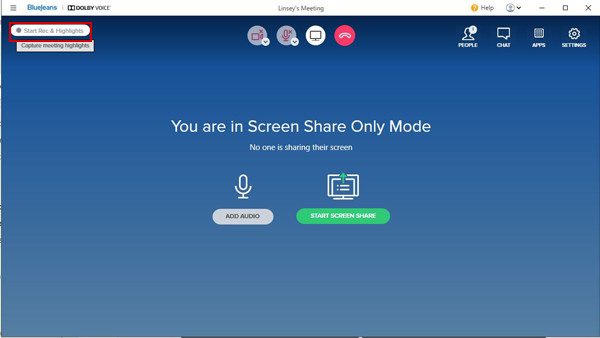
Passo 2.Quando il pulsante diventa rosso, significa che la registrazione è attiva. E allo stesso tempo, tutti i partecipanti verranno avvisati che stai registrando l'incontro su BlueJeans. Puoi anche controllare le parti di registrazione in base alle tue necessità. Quindi puoi fare clic sul pulsante "Stop Rec" nello stesso punto per terminare le registrazioni.
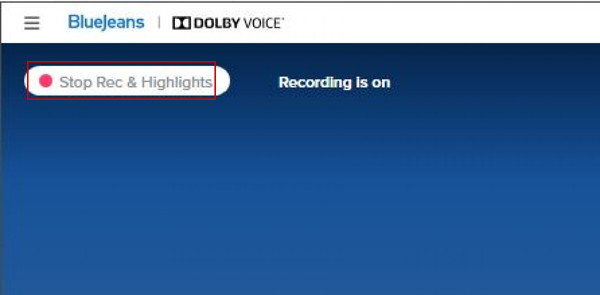
Passaggio 3.Successivamente, le tue registrazioni verranno automaticamente salvate su BlueJeans. Riceverai un'e-mail con il collegamento entro pochi minuti al termine della registrazione. Ma il modo più semplice è accedere al tuo account BlueJeans. Quindi fai clic sul menu "Registrazioni" e vedrai tutti i video registrati dalle riunioni BlueJeans. Puoi scegliere di guardare, scaricare e condividere le registrazioni.

Questo registratore dello schermo facile da usare non è disponibile per i partecipanti. E anche come moderatore, non puoi disattivare la notifica. Inoltre, se le registrazioni superano le 2 ore, saranno suddivise in più capitoli.
Ulteriori letture
Parte 2: Come registrare le riunioni BlueJeans come partecipante (senza notifica)
In qualità di partecipante, dovresti registrare le riunioni BlueJeans AnyRec Screen Recorder. È un registratore schermo versatile per aiutarti a registrare riunioni su BlueJeans senza alcuna limitazione o notifica. Puoi regolare facilmente le impostazioni di registrazione e modificare la qualità e il formato del video per esportare liberamente.

1. Registra le riunioni BlueJeans delle regioni a schermo intero o selezionate.
2. Fornisci anche webcam e microfono per registrare te stesso.
3 .In grado di regolare le impostazioni di registrazione, inclusi il formato, la qualità, ecc.
4. Funzione di pianificazione delle attività per aiutarti a impostare un determinato orario per la registrazione automatica.
5. Visualizzare in anteprima e ritagliare le registrazioni liberamente prima dell'esportazione.
100% Sicuro
100% Sicuro
Ecco i passaggi da seguire per registrare le riunioni BlueJeans:
Passo 1.Avvia il miglior registratore dello schermo
Download gratuito AnyRec Screen Recorder sul tuo Windows/Mac e avvialo. Fare clic sul pulsante "Videoregistratore" sull'interfaccia principale. Quindi verrà aperto questo registratore di riunioni BlueJeans.

Passo 2.Regola le impostazioni di registrazione
Scegli il pulsante "Intero" per catturare l'intero schermo del tuo computer oppure fai clic sul pulsante "Personalizzata" per selezionare la finestra o la regione desiderata da catturare. Quindi puoi attivare l'audio del sistema, il microfono e la webcam con volumi separati in base alle tue necessità.

Passaggio 3. Modificare le impostazioni di uscita
Prima di registrare le riunioni BlueJeans, puoi fare clic sul pulsante "Impostazioni registrazione" e scegliere il riquadro "Output". In questo modo è possibile modificare il formato di registrazione, la qualità e il frame rate. Quindi torna all'interfaccia principale e fai clic sul pulsante "REC".

Passaggio 4.Esporta la registrazione delle riunioni BlueJeans
Nella finestra che appare, puoi modificare la registrazione in tempo reale. Quindi puoi fare clic sul pulsante "Stop" per terminare la registrazione di BlueJeans. Infine, ritaglia le registrazioni e fai clic sul pulsante "Fine" per esportare le registrazioni delle riunioni BlueJeans.

Dopo aver appreso i passaggi dettagliati, puoi iniziare a registrare le riunioni su BlueJeans, Andare alla riunione, Ingrandisci, Skypee altre app liberamente su Windows/Mac. Non preoccuparti, puoi facilmente registrarli tutti come ospitanti o partecipanti senza avvisare nessuno.
100% Sicuro
100% Sicuro
Parte 3: Domande frequenti sulla registrazione di riunioni BlueJeans
-
1.Dove vengono salvate le registrazioni delle riunioni BlueJeans?
Se utilizzi il registratore predefinito per acquisire le riunioni Bluejeans, le registrazioni verranno automaticamente salvate su Internet. Dopo aver effettuato l'accesso al tuo account, puoi trovarli nel file "Registrazioni". Successivamente potrai scaricarli o condividerli direttamente con i tuoi colleghi.
-
2.Come partecipante, posso registrare le riunioni su BlueJeans?
Sfortunatamente, la risposta è No. Come partecipante, non hai il diritto di utilizzare lo screen recorder integrato durante una riunione BlueJeans. In questo caso, AnyRec Screen Recorder ti aiuterà. Puoi usarlo per registrare qualsiasi schermo, comprese le riunioni BlueJeans.
-
3.Come registrare le riunioni BlueJeans online?
Se non vuoi scaricare alcun software, puoi fare affidamento su AnyRec Registratore dello schermo gratuito per acquisire gratuitamente le riunioni di BlueJeans online su MP4 o WMV. Puoi anche regolare le regioni da acquisire, impostare le impostazioni di output e modificare le registrazioni.
Conclusione
Da quando incontri online come BlueJeans si è gradualmente integrato nelle nostre vite dopo la pandemia di COVID-19, hai letto questo articolo e hai imparato a registrare le riunioni BlueJeans. Sebbene fornisca uno screen recorder integrato, è solo per l'host e avviserà gli altri partecipanti. Pertanto, per registrare le riunioni su BlueJeans in segreto come host o partecipante, è sufficiente scaricare AnyRec Screen Recorder e seguire i passaggi indicati. Hai qualche problema? Contattaci ora!
100% Sicuro
100% Sicuro
 Come registrare le riunioni di Lync
Come registrare le riunioni di Lync